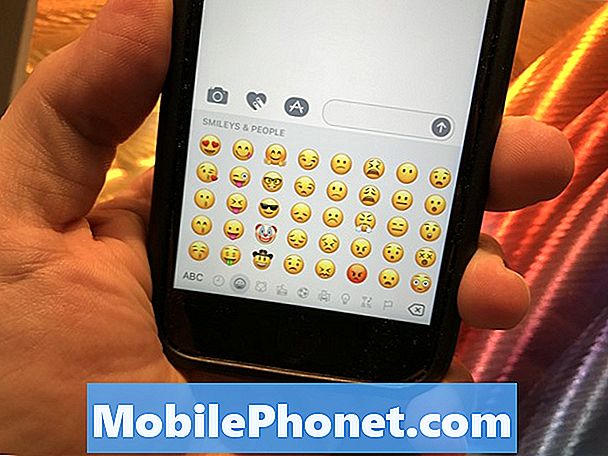콘텐츠
이 가이드는 iOS 10.3.3에서 iOS 10.3.2로 돌아가는 방법을 보여줍니다. iOS 10.3.3 문제가 발생하거나 업그레이드 후 iPhone 또는 iPad의 성능이 마음에 들지 않으면 다시 돌아갈 수 있습니다. 10.3.3에서 다운 그레이드하는 방법은 다음과 같습니다. 8 월 9 일부터 더 이상 iOS 10.3.2로 다운 그레이드 할 수 없으므로이 경로에서 계속하지 마십시오.
애플은 3 월 중순에 iOS 10.3 업데이트를, 4 월 초에는 iOS 10.3.1을 발표했다. iOS 10.3.2 업데이트가 5 월 중순에 나 왔으며 iOS 10.3.3 업데이트가 7 월 말에 도착했습니다. 더 이상 iOS 10.3.2에서 10.3으로 다운 그레이드 할 수 없습니다. 불행히도, 당신은 탈옥 수있는 IOS 10.2로 돌아갈 방법이 없습니다.
공식적으로 Apple은 iOS 업데이트를 다운 그레이드하는 방법을 지원하지 않지만 Apple이 업데이트를 발표 한 후 짧은 시간 동안 iTunes에서이를 쉽게 수행 할 수 있습니다. 애플은 오래 전에 iOS 9로 다운 그레이드하는 옵션을 폐지했지만 여전히 iOS 10.3.2로 다운 그레이드 할 수 있습니다.
iOS 10.3.3을 iOS 10.3.2로 다운 그레이드하려면 파일을 다운로드해야하며 Apple은 여전히 파일에 서명해야합니다. 이는 일반적으로 Apple이 새로운 업데이트를 제공 한 지 1 ~ 2 주 정도 밖에 걸리지 않습니다.

iOS 10.3.3에서 iOS 10.3.2로 다운 그레이드하는 방법.
Apple의 업그레이드 시스템에는 Apple이 설치하려는 소프트웨어를 계속 활성화하거나 서명하고 있는지 확인하는 점검이 포함되어 있습니다. Apple이 더 이상이 업데이트에 서명하지 않으면 설치하지 못할 것입니다.
iOS 10.3.3에서 iOS 10.3.2로 다운 그레이드하는 방법
다음은 iOS 10.3.3에서 iOS 10.3.2로 다운 그레이드해야하는 단계입니다. iOS 9.3 또는 iOS 9.2로 다운 그레이드 할 수 없으므로 일부 사용자에게는 실망 스럽습니다. 탈옥 가능 버전의 iOS 10으로 다운 그레이드 할 수 없습니다.
iPhone 백업
시작하기 전에 iPhone 또는 iPad가 컴퓨터에 백업되어 있는지 확인해야합니다. iOS 10.3.2로 다운 그레이드 한 후에는 iOS 10.3.3 백업을 iPhone으로 복원 할 수 없지만 문제가 발생할 경우를 대비하여 백업을 가지고 있는지 확인하는 것이 중요합니다.
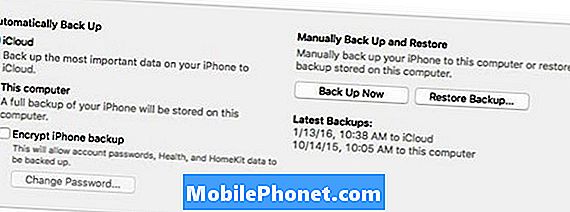
iOS 10.3.3을 iOS 10.3.2로 다운 그레이드하기 전에 백업이 있는지 확인하십시오.
다운 그레이드하면 iPhone을 완전히 지워야합니다. iOS 10에서 백업 한 경우 복원 할 수 있습니다.
iOS 10.3.2 업데이트 다운로드
이렇게하려면 Lightning 케이블을 사용하여 Mac 또는 PC에 연결해야하며 장치에 iOS 10.3.2 업데이트 파일이 있는지 확인해야합니다.
이 업데이트를 실행하는 iPhone 또는 iPad 장비에 대한 iOS 10.3.2 ipsw 파일을 다운로드 할 수 있습니다.
행이 초록색이고 Apple 서명 상태가 확인되면 계속 진행할 수 있습니다. Apple에서 더 이상 iOS 10.3.2에 로그인하지 않으면 중지해야합니다.
iOS 10.3.3에서 iOS 10.3.2로 다운 그레이드 시작
파일을 컴퓨터에 다운로드하고 필요한 경우 압축을 풀면 Lightning 케이블을 사용하여 Mac 또는 PC에 iPhone을 연결해야합니다.
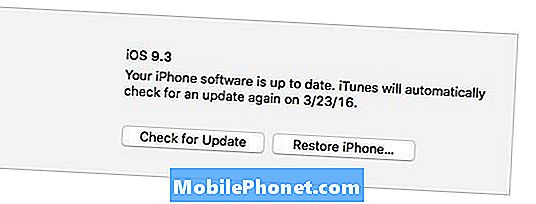
iOS 10.3.2로 돌아가려면 다운 그레이드를 시작하십시오.
iTunes를 열고 iPhone 또는 iPad를 클릭하여 장치 요약 페이지를 실행하십시오. iTunes에서. 내 iPhone 찾기를 꺼야합니다. 시작하기 전에.
너는 ~해야한다. 특별하게 "iPhone 복원 ..."을 클릭하십시오.. 그것은 alt / option Mac 또는 a를 클릭하십시오. 시프트 Windows에서를 클릭하십시오. 키를 누른 상태로 클릭하십시오. 이렇게하면 다운로드 한 iOS 10.3.2 ipsw 파일을 검색 할 수있는 프롬프트가 열립니다.
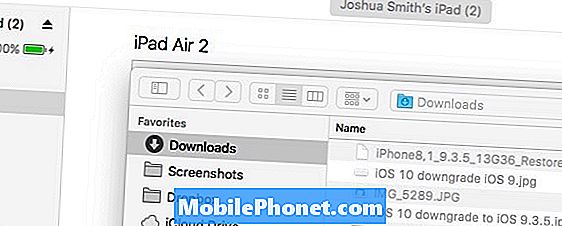
iOS 10.3.2로 iOS 10.3.3 다운 그레이드를 완료하십시오.
파일을 찾아서 열기를 클릭하십시오. 다운 그레이드 프로세스를 시작합니다. iTunes에서 iPhone을 지우고 iOS 10.3.2로 복원한다는 메시지가 화면에 표시되며 Apple에서 복원을 확인할 것입니다. 시작하려면 복원을 클릭하십시오..
이 작업이 완료되면 iOS 10.3.2에 빈 iPhone이 설치됩니다. 너는 할 수있다. 백업 복원 선택 iOS 10.3.3을 설치하기 전에 이전 백업을 선택하십시오. 또는 처음부터 다시 시작하도록 선택할 수 있습니다.
iOS 10.2.1 및 iOS 10.2의 새로운 기능